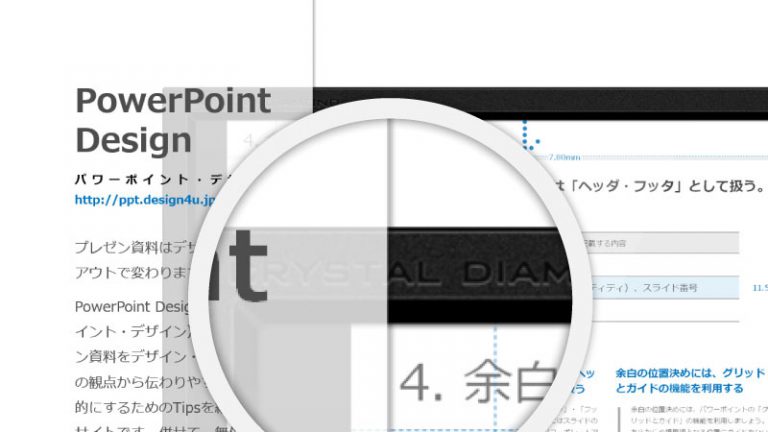レイアウトの視点から考える、伝わるプレゼン資料の構成要素(追記あり)

伝わるプレゼン資料とは、一見シンプルなようでいて、実に多くの要点を満たしているものです。読み手の視点に合わせて書かれていることはもちろん、簡潔で無駄がなく、さらには飽きさせないための工夫までも。ここでは伝わるプレゼン資料の構成要素を、主にレイアウトの視点から紹介します。
2012年8月4日 7. はっきりと見やすい「表」と12. 繰り返し守られた「ルール」を追記しました。
シンプルな「表紙」

表紙はシンプルに。具体的には≪タイトル≫と≪CI(コーポレートアイデンティティ。ロゴマーク、提供者名)≫を記載しましょう。原則、これだけあれば十分です。顧客名や作成日は、そのときどきに応じて。
提案書や企画書で大切なのは、何よりも中身。といっても実際には諸処の事情が関係することはもちろんですが、やはり表紙のイラスト・写真選びに時間を費やすよりも、コンテンツを練り込むことに注力したいものです。
章立ての切り替わりを印象づける「目次」

目次は、資料の内容を一覧化して全容を示すほかにも、大切な役割があります。それは≪読み手を安心させる効果≫と≪トピックを切り替える機能≫です。
前者は、普通に目次を書きさえすれば、その恩恵を得ることができます。人は、先の分からない道を進み続けることに不安を感じる生き物です。つまり、冒頭部で資料の全容を知らせることにより、読み手に安心して資料を読み進んでもらえるようになります。
続いて後者について、こちらは章の切り替わりに目次スライドをその他のスライドとは見た目を変えて挟み込むことで、その効果を発揮します(例えば、背景色の比較的広い面積に変化をつけるなど。ここではスライド左部分をブルーで塗りつぶしています)。すると、目次スライドの出現によって章の切り替わりが強調され、読み手にトピックの変化をすっと受け入れてもらえるようになります。話題の切り替わりというのは、作成者が思っているほど、はっきりとはしていない場合があることに注意しましょう。
* 「目次(見出し)」については、下記記事でも触れています。併せてぜひご覧ください。
プレゼン資料を読みやすくする3つの方法|PowerPoint Design
『見出し用のスライドを挿入する』
スライドの主張を伝える「導入文(要約文)」

スライドの概要や主張をまず読み手に伝えてしまうことは、正しい相手に求める情報を提供するうえで、賢い進め方といえます。作成者の言わんとすることがまず分かれば、それを確かめるために興味をもって読み進めることができますし、もし自分の関心事と全く異なっていたならば、やめて他のことをする判断がすぐにできます。読み手がスライドを開いた瞬間に、要点がしっかりと目に止まるよう、スライドの上部、もっとも目立つ位置にスライドの≪導入文(要約文)≫を記載しましょう。
この導入文(要約文)は、スライドの情報量が多ければ多いほど、複雑であれば複雑であるほど、その効果が高まります。本当は役立つ情報なのに、面倒そうだと諦められてしまうようなことは、ぜひ避けたいところです。
注目を促す「画像(アイキャッチ)」

画像がもつ訴求力は、テキストのそれと比較にならないほどに強力です。例えば、facebookの投稿をイメージしてみてください。画像つきの投稿とテキストのみの投稿で、注目度に相当の差があることを感じたことはありませんか?それほどまでに、画像は人の目を引きつけます。プレゼン資料に興味をもってもらうために、画像をアイキャッチとしてプレゼン資料に組み込まない手はありません。ちなみに画像は小さく使うよりも、堂々と大きく使用したほうが存在感が増します。また複数枚整然と並べて見せると、論理的に整理された・理知的な印象を醸し出すことができます。こうした画像のレイアウトのテクニックについては、また別の機会で紹介したいと思います。
存在感のある「見出し(塗り、白抜き文字)」

読み手に特に伝えたい重要な内容は、はっきりと≪見出し≫化し、目立たせましょう。太字・アンダーライン・イタリック・色・大きさ・線で囲むなど、文字を強調するには様々な手法がありますが、なかでも塗りと白抜き文字は、目立たせる効果の非常に高い組み合わせです。この表現を意識して使えるようになると、文字による演出の幅が広がります。コンテンツの要点となる情報をしっかりと存在感が出るように表現し、この資料は気にかける価値があることを、読み手に気づかせましょう。
存在感のある「見出し(塗り、白抜き文字)」

≪箇条書き≫は、文字による表現方法のひとつです。いくつかの項目をひとつひとつ書き分けて並べます。古くから要点をまとめて伝えるために使われてきた歴史ある手法です。既存の洗練された手法は、積極的に取り入れておきましょう。
また箇条書きは、いくつかのトピックを語り始めるとき「これから○○の話をします。大事な点は3つです。それは・・・」にも使い勝手が良いです。トピックをまず箇条書きにして示すことで、これから始まる話題に読み手の意識をセットすることができます。
ちなみに、故人であるAppleのSteve Jobsは、箇条書きを嫌いました。箇条書きはプレゼンショーンを退屈にするというのが理由です。とはいえ、彼はずば抜けたプレゼンターであったということ。また当記事はどちらかというと読みものとしての「資料」にフォーカスした指南書を目指しており、少し勝手が違います。箇条書きを捨てるのは、まず箇条書きをマスターしてからでも遅くはありません。
はっきりと見やすい「表」

ただ枠線で囲むだけが表ではありません。罫線の太さを変えたり、点線にしたり、ときには無くしてみたり。ヘッダと偶数行、奇数行の背景色に変化をつけてみたり。わずかな変化を重ねることで、グラフは格段に見やすく・見栄えするものになります。
扱う値の種類によって、中央寄せ・左寄せ・右寄せを選択することも、視認性(ぱっと瞬間での認識のしやすさ)を高めるうえで有効です。数値は右寄せで記載すれば列で桁が揃い、誤読をおさえられます。また、各セルの値のまわりには、余白をしっかりとることも忘れないでください。余白の無い表はギチギチして見にくいものです。
最後に、一番伝えたい情報は、別枠にピックアップして示しましょう。注目すべきポイントに読み手の視線をしっかりとナビゲーションすることが大切です。
一体感のある「グラフ」

納得度の高いプレゼン資料を作成する上で、定量的な数値は欠かすことができません。数値をわかりやすいかたちで読み手に提示するなら、やはりグラフを使って図示するのが効果的です。
グラフをPowerPointで扱う際、もっとも使い勝手が良いのは表計算ソフトである「Excel(エクセル)」です。しかし、Excelで作成したデフォルトの状態の表は、決して見栄えのするものではありません。
そんなExcelのグラフですが、実際には少し手間をかけるだけで、見え方を整えることも、プレゼン資料のテーマカラーに合わせることも可能です。資料と一体感をもった図表は見た目にも美しく、自然なかたちで読み手に数値を伝えることができます。
* エクセルのグラフ加工のアイデアは、下記ウェブサイトを参考にさせていただきました。
伝わるデザイン|研究発表のユニバーサルデザイン
『エクセルのグラフは加工してから使う』
整った「レイアウト」

レイアウトの重要な法則のひとつに「整列」の法則があります。整列の法則とは、文字や図版などの要素を、端や中央などの位置を基準に揃えることです。整列の法則が守られたスライドは、人の手によって丁寧に整えられた印象があり、何よりすっきりとしていて見やすくなります。
整列は、大きく分けるとふたつの対象に適用されます。ひとつは「スライドと要素」 、もうひとつは「要素と要素」です。両者に対して整列の法則をしっかりと守ることで、要素の存在そのものや優先順位、関係性がよりいっそう明らかになります。
PowerPointには整列を実践するための便利な機能が用意されています。「ガイド」や「グリッド」、「位置あわせ」の機能など。これらを駆使し、閲覧者にとって理解しやすいプレゼン資料を目指しましょう。
たっぷりの「余白」

余白の無いスライドは窮屈なもの。1枚のスライドに多数の要素が詰め込まれ、情報過多になっているケースは決して少なくありません。残念ながら、そうしたスライドはとても見にくく、読み手に配慮されている資料とは言いがたいものがあります。
具体的な余白の取り方ですが、先ほどの≪整列の法則≫と同様、「スライドと要素」 、「要素と要素」間に余白をとります。同種の要素間の余白は、均等な大きさで間隔を設定するようにしましょう。
余白をたっぷりと取ることの恩恵は大きいです。閲覧者に重要な情報に集中してもらうことができ、気負うことなく気軽に資料を手にとってもらえる。余白のある、ひいては余裕のある、プレゼン資料作成を心がけたいものです。
「テーマカラー」

テーマカラーとは「資料全体を通じて、こういう場合にはこの色を使う」という資料の色使いの法則です。テーマカラーは資料全体での統一感を醸成したり、読み手の理解を促進する効果があります。
テーマカラーに使用する色は、3色ないし、4,5色程度が妥当です。多すぎればまとまりの無い印象になりやすいく、少なすぎればそっけない紙面になります。3色程度がもっとも扱いやすく、お勧めです。
テーマカラーを資料の中で徹底すると、読み手はテーマカラーから、色がもつ意味を自然に読み取るようになります。「ここはブルーが使用されているから、主張したい内容」、「赤が使われているから注意点」といった具合です。色を使いこなすことで、プレゼン資料は更に多くの情報を読み手に伝えられるようになります。
* 「テーマカラー」については、下記記事にて紹介しています。併せてぜひご覧ください。
プレゼン資料で色を効果的に使う方法|PowerPoint Design
『プレゼン資料の「テーマカラー」を決める』
繰り返し守られた「ルール」

さて、伝わるプレゼン資料の構成要素の紹介も、残すところひとつ。いかがでしたでしょうか?「目次」や「導入文」、「見出し」など、ちょっとした工夫が、資料の伝わりやすさを変えることを感じていただけたなら、とても嬉しいです。
いよいよ最後の要素、それは「これまでの構成要素を一度きりではなく、資料全体の中で繰り返し守る」ということです(さすがに表紙は一度ですが)。要素は資料の中で一貫して守られることでルール化され、その存在がはっきりと読み手に認識されるようになります。
スライドの枚数が増えたり、コンテンツが複雑だったりすると、どうしても「ここだけ違う色を使いたい」、「ここだけ余白を無くしたい」ということが出てきます。ですがそこはぐっとこらえて、ルールを守り通してください。そうすれば、読み手にとってわかりやすいばかりでなく、作成側にとっても「スライドの使いまわし、ひいては生産性の向上」というメリットをもたらしてくれます。
それでは今回はここまで。最後までお付き合いいただき、ありがとうございます!